MQTT入门介绍
在这里我就不介绍MQTT协议了,网上有很多MQTT协议的介绍,下面有一个MQTT 入门介绍
https://www.runoob.com/w3cnote/mqtt-intro.html
这里我们先下载一个Mqtt服务器,MQTT服务器有很多,我们这里以EMQX讲解
EMQX服务器下载
https://www.emqx.io/
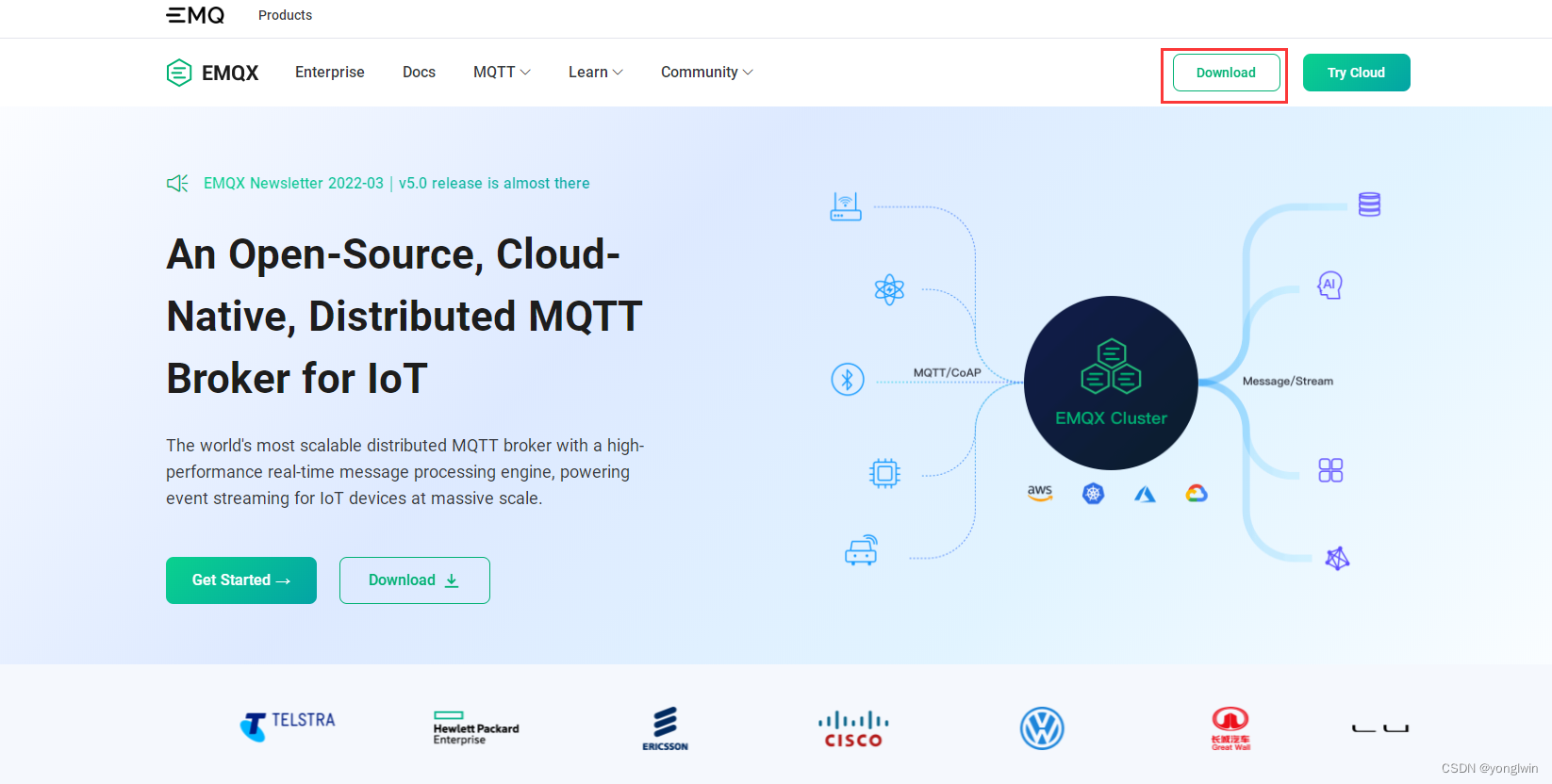

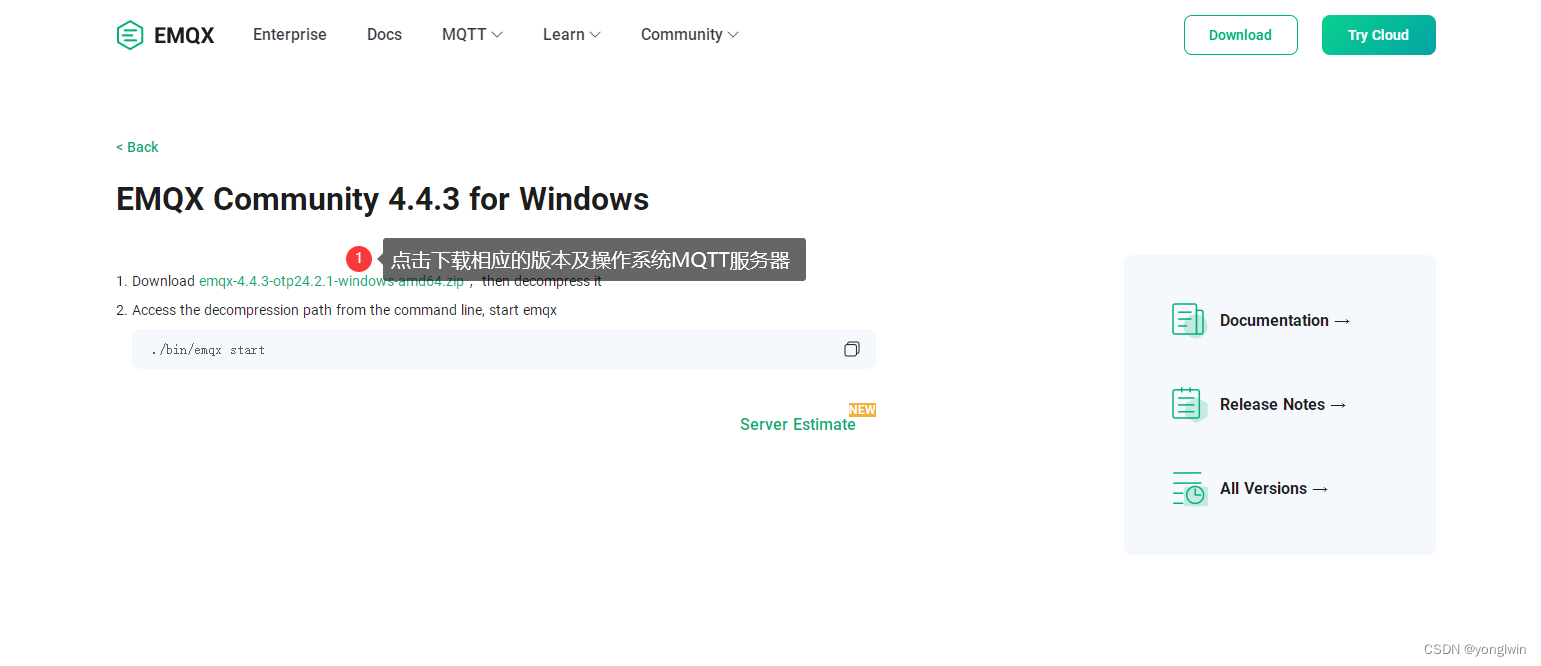
点击下载按钮,选择EMQX开源版,选择需要下载的版本号和操作系统IOS(根据直接的操作系统进行选择)
下载完毕之后解压,我们会得到一个EMQX的文件夹。
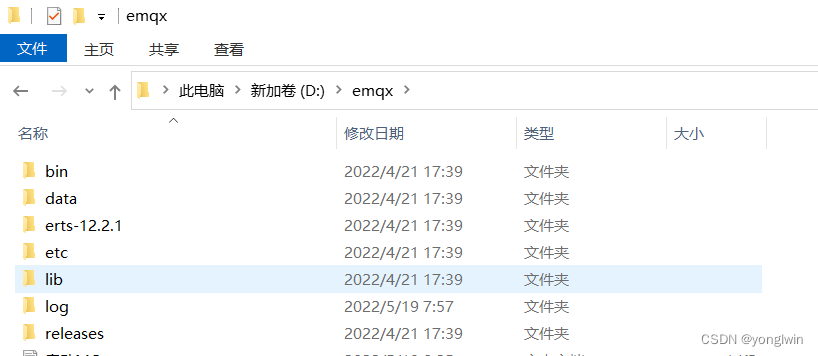
运行MQTT服务器,我的文件夹是放在D盘根目录下使用运行路劲为D:\emqx\bin,电脑:win+r -> 输入 CMD -> 打开命令运行窗口输入 D:\emqx\bin/emqx start
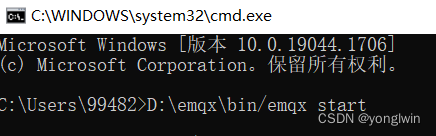
停止MQTT服务器,我的文件夹是放在D盘根目录下使用运行路劲为D:\emqx\bin,电脑:win+r -> 输入 CMD -> 打开命令运行窗口输入 D:\emqx\bin/emqx stop
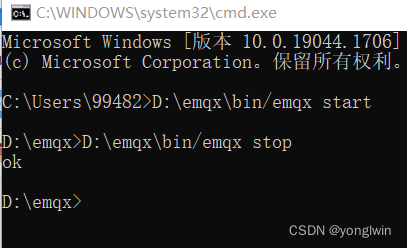
我们现在需要判断emqx是否启动成功,先随便打开一个浏览器输入:
查看EMQX建立的MQTT服务器运行界面,前提是在命令运行窗口中运行EMQX后才可以正常打开本地MQTT服务器窗口窗口
http://127.0.0.1:18083
127.0.0.1代表的是你的本机的ip地址,18083代表的是端口号,进入登录界面的端口号。
登录账号为:admin 密码为public
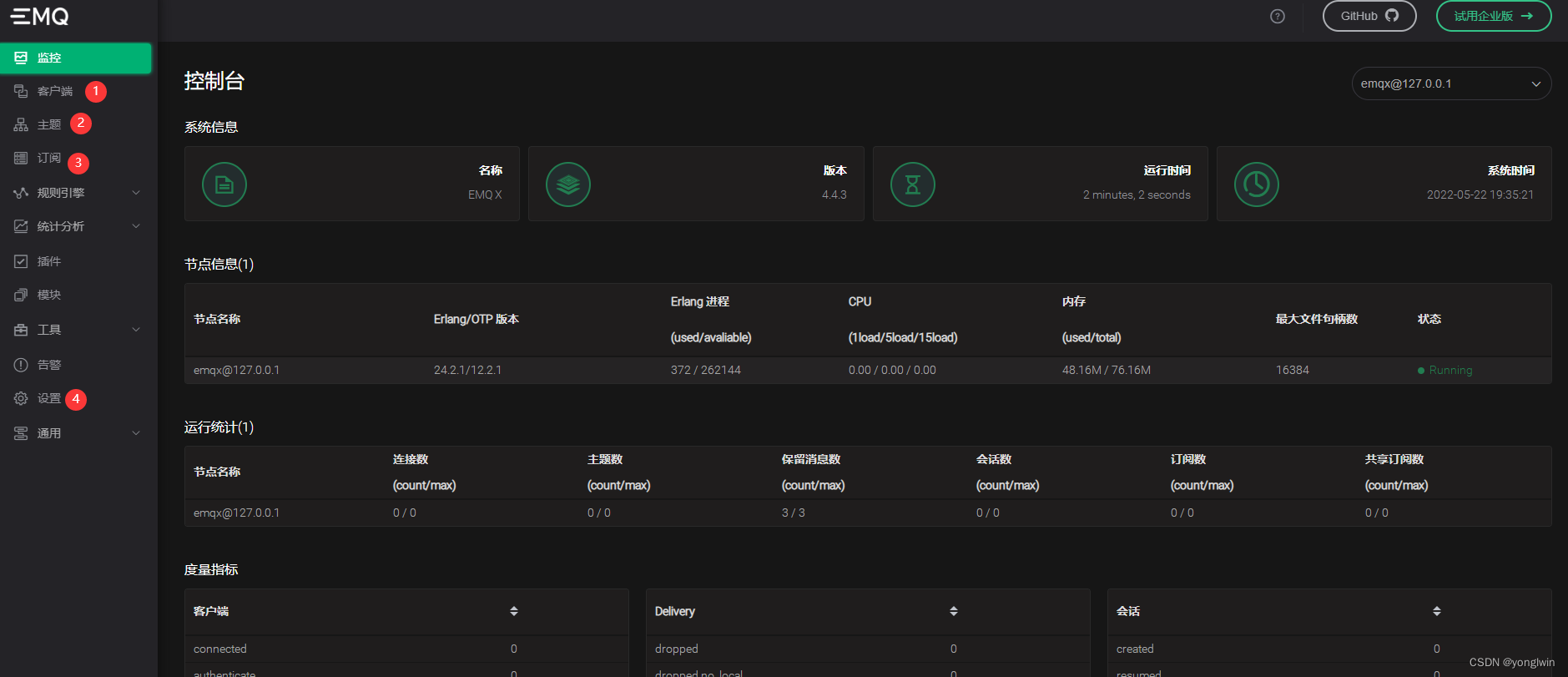
起初刚刚运行EMQX是为英文界面,可以在=设置收纳柜经行更改。
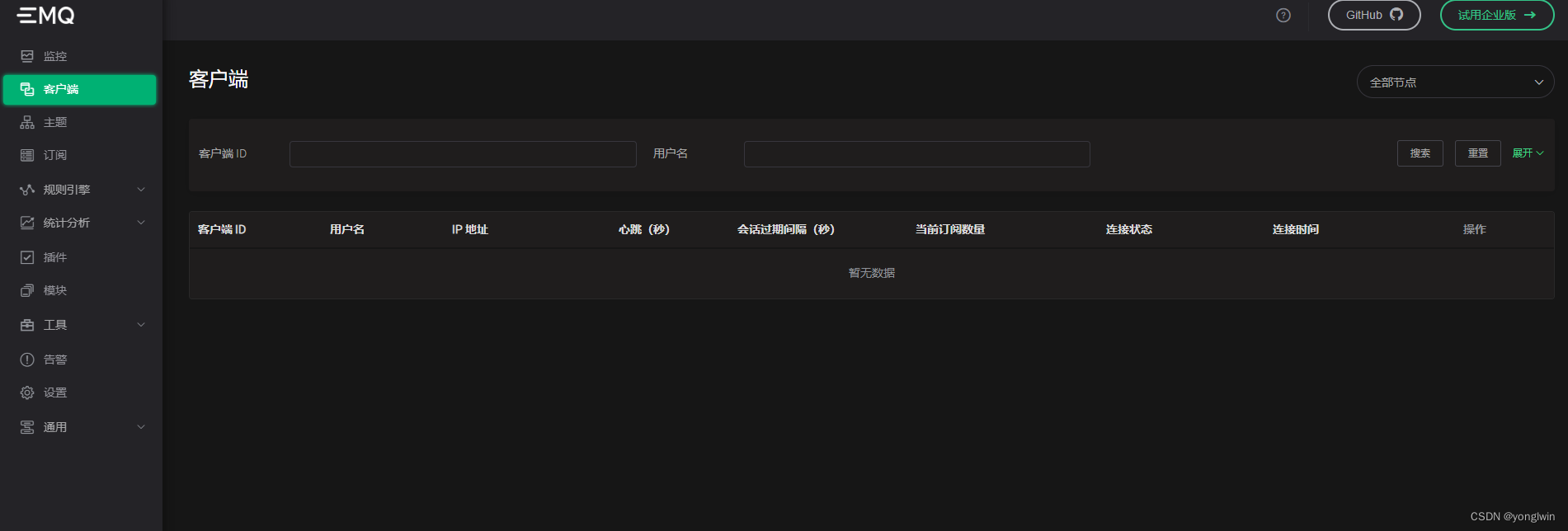
可以选择客户端擦看客户端连接的情况。
在我们实际的app客户端,或PC客户端进行连接时可以使用实际电脑适配器的IP地址。
win+r -> 输入 CMD -> 打开命令运行窗口输入 ipconfig,可以看到适配器的ipv4的ip为:以太网适配器:192.168.3.146 或无线局域网适配器:192.168.3.151
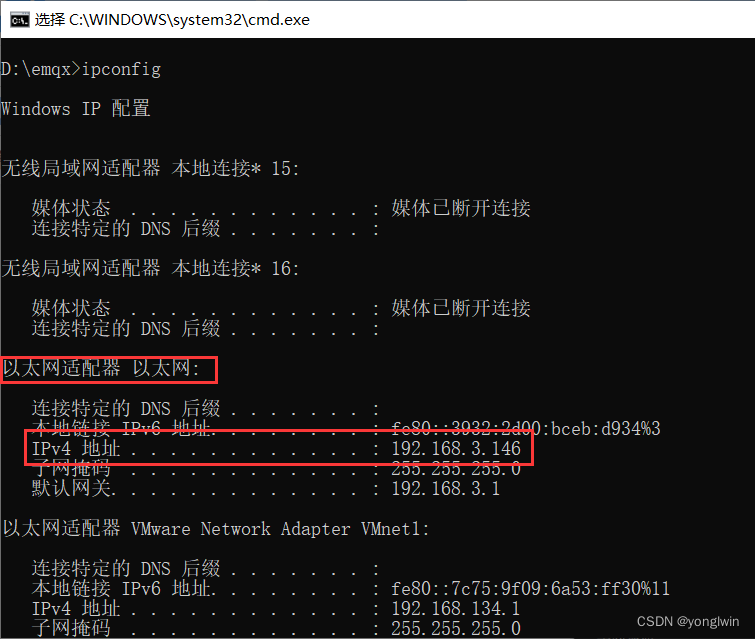
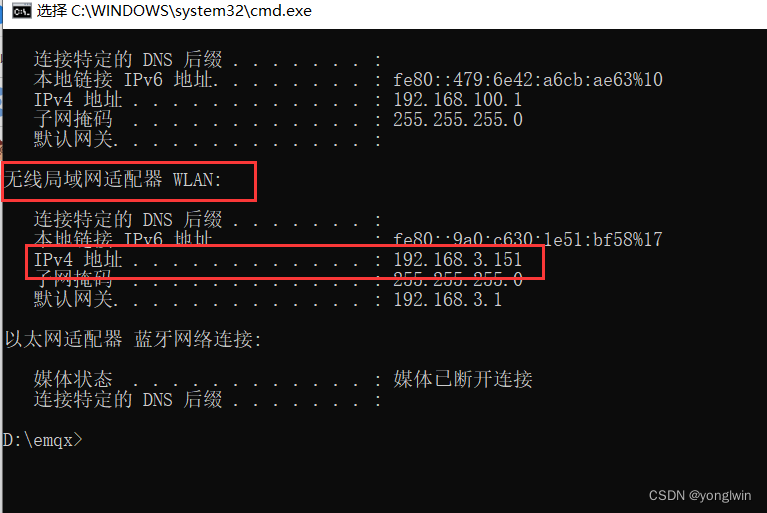
我们也可以使用http://192.168.3.151:18083 进入登录页面,账号密码相同,其实本质上来使用192.168.3.151还是127.0.0.1用谁打开服务器都没影响,因为他们都是属于你本机ip地址,但是在后面的客户端连接服务器时,需要使用192.168.3.151这个ip,不然的话可能到时候会连接不上。






















 1万+
1万+











 被折叠的 条评论
为什么被折叠?
被折叠的 条评论
为什么被折叠?








